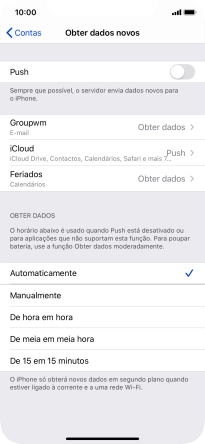1 Procure "Palavras-passe e contas"
Prima Definições.
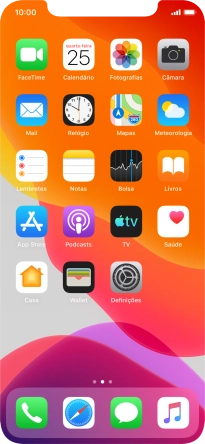
Prima Palavras-passe e contas.
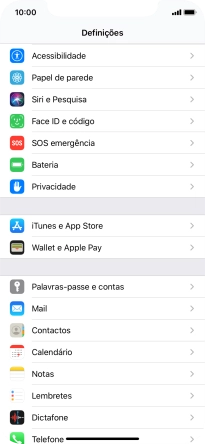
2 Crie uma nova conta de e-mail
Prima Adicionar conta.
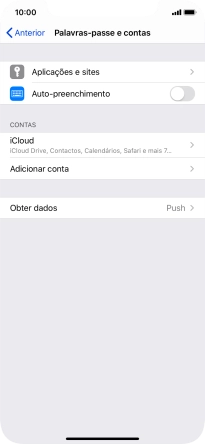
Prima Outra.
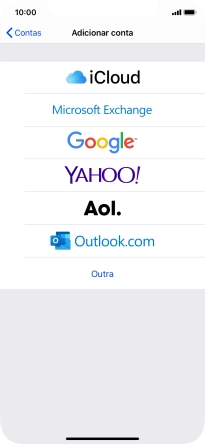
Prima Adicionar conta de e-mail.
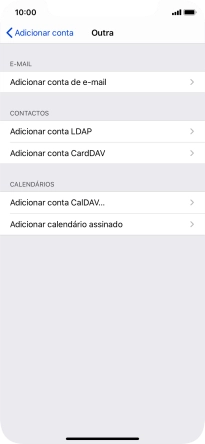
3 Introduza o nome do remetente
Prima Nome e introduza o nome do remetente pretendido.
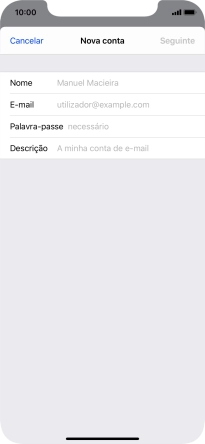
4 Introduza o endereço de e-mail
Prima E-mail e introduza o seu endereço de e-mail Vodafone.
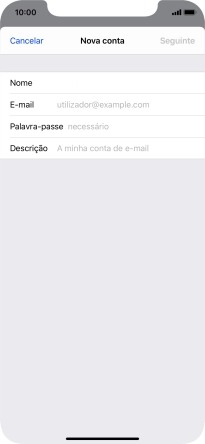
5 Introduza a password
Prima Palavra-passe e introduza a password da sua conta de e-mail na Vodafone.
A password é igual à password de acesso ao My Vodafone. Veja como ter ajuda no caso de se ter esquecido da sua password.
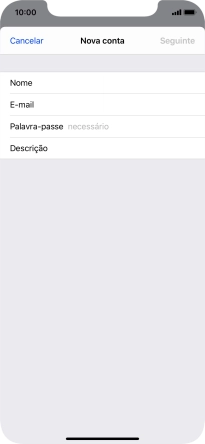
6 Introduza o nome da conta de e-mail
Prima Descrição e introduza o nome pretendido da conta de e-mail.
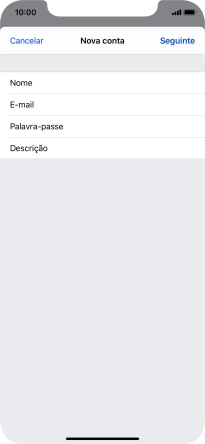
Prima Seguinte.
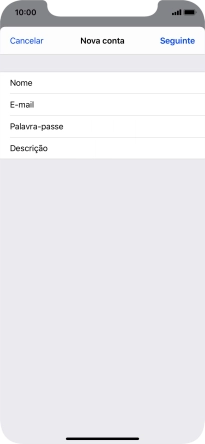
7 Escolha o tipo de servidor
Prima IMAP.
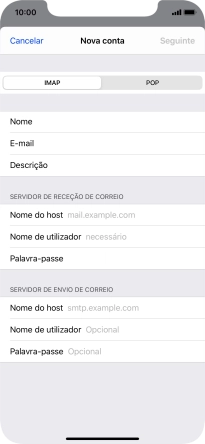
8 Introduza o servidor de receção
Prima Nome do host e insira imap.vodafone.pt.
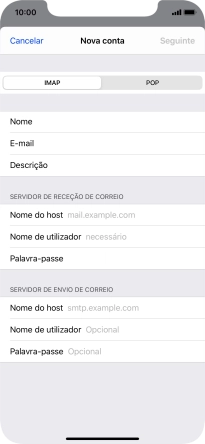
imap.vodafone.pt
9 Introduza o nome de utilizador
Prima Nome de utilizador e introduza o nome de utilizador da sua conta de e-mail na Vodafone.
O nome de utilizador da sua conta de e-mail na Vodafone é o seu endereço de e-mail, por ex., vodafone@vodafone.pt.
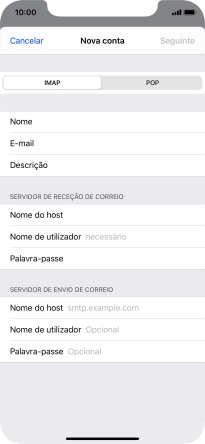
10 Introduza o servidor de envio
Prima Nome do host e insira smtp.vodafone.pt.
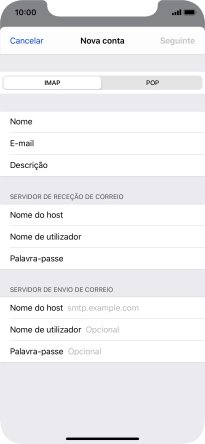
smtp.vodafone.pt
11 Introduza o nome de utilizador
Prima Nome de utilizador e introduza o nome de utilizador da sua conta de e-mail na Vodafone.
O nome de utilizador da sua conta de e-mail na Vodafone é o seu endereço de e-mail, por ex., vodafone@vodafone.pt.
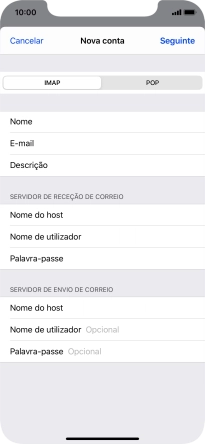
12 Introduza a password
Prima Palavra-passe e introduza a password da sua conta de e-mail na Vodafone.
A password é igual à password de acesso ao My Vodafone. Veja como ter ajuda no caso de se ter esquecido da sua password.
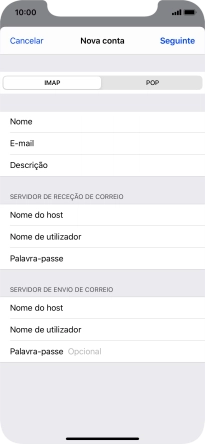
Prima Seguinte.
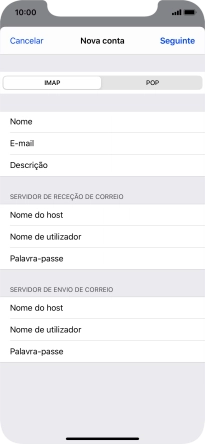
Prima Guardar. A sua conta de e-mail está agora configurada. Se pretender escolher definições adicionais para o servidor de receção e envio, siga os passos seguintes.
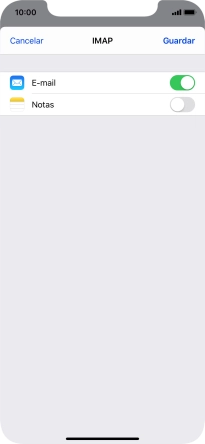
13 Escolha uma conta de e-mail
Prima o nome na conta de e-mail que acabou de criar.
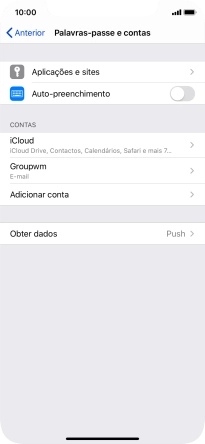
Prima Conta.
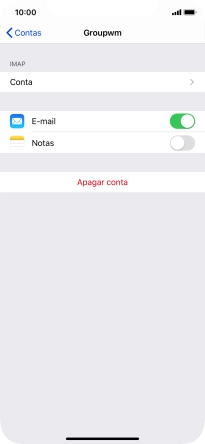
14 Ative a encriptação no envio de e-mails
Prima SMTP.
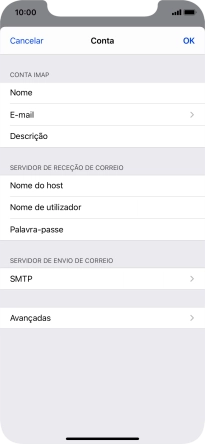
Prima o campo sob "SERVIDOR PRINCIPAL".
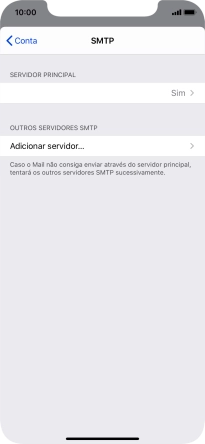
Prima o indicador junto a "Usar SSL" para ativar a função.
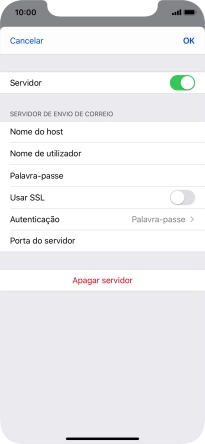
15 Desative a encriptação da password
Prima Autenticação.
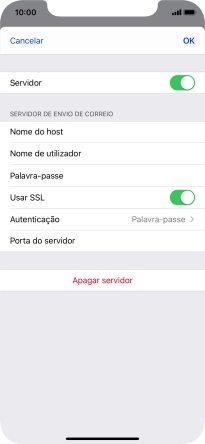
Prima Palavra-passe.
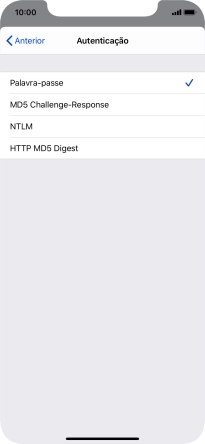
Prima a seta para a esquerda.
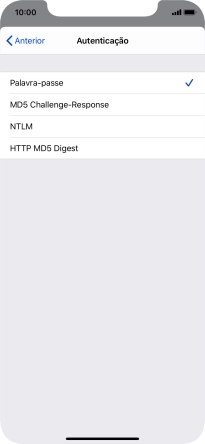
16 Introduza o número da porta de envio
Prima Porta do servidor e insira 587.
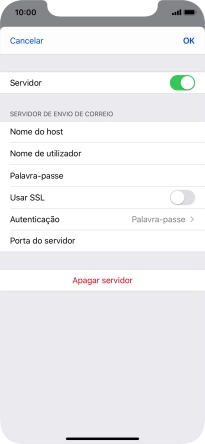
587
Prima OK.
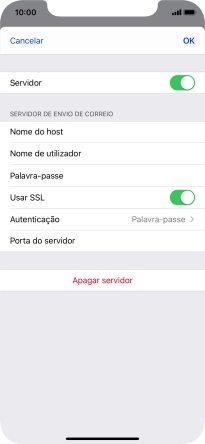
Prima a seta para a esquerda.
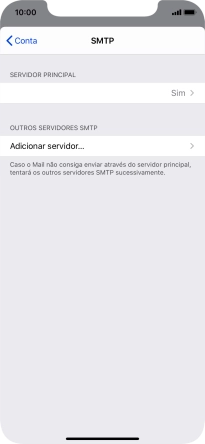
17 Ative a encriptação na receção de e-mails
Prima Avançadas.
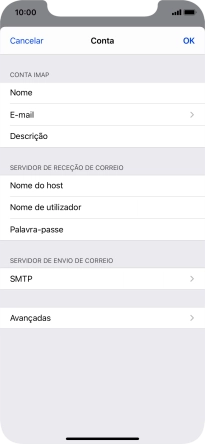
Prima o indicador junto a "Usar SSL" para ativar a função.
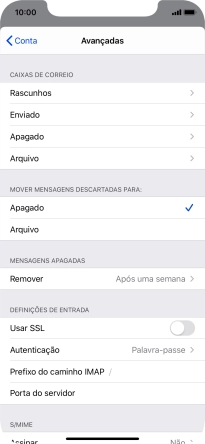
18 Desative a encriptação da password
Prima Autenticação.
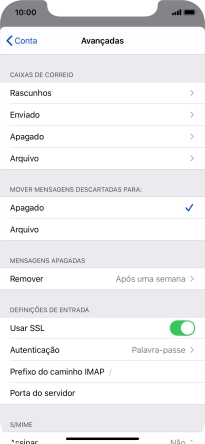
Prima Palavra-passe.
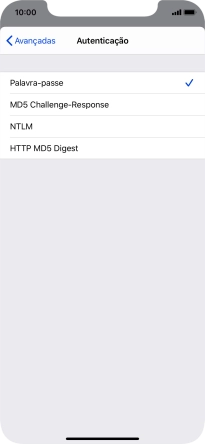
Prima a seta para a esquerda.
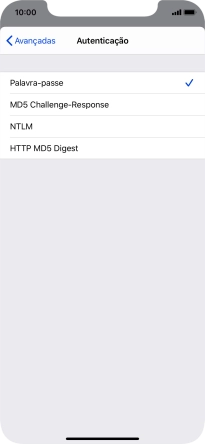
19 Introduza o número da porta de receção
Prima Porta do servidor e insira 993.
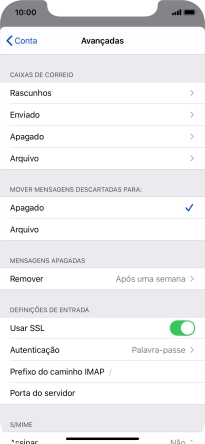
993
Prima a seta para a esquerda.
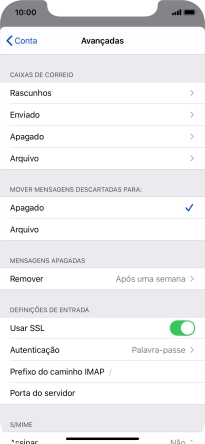
Prima OK.
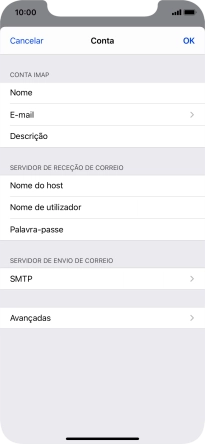
Prima a seta para a esquerda.
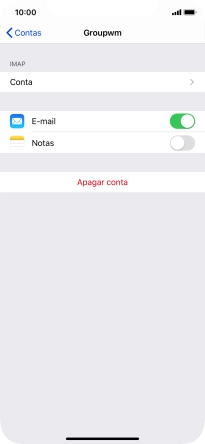
20 Escolha a definição de verificação de novos e-mails
Prima Obter dados.
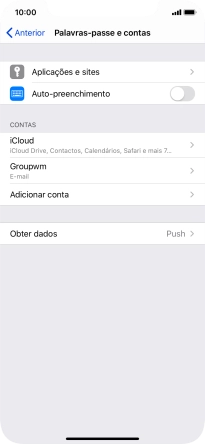
Prima o indicador junto a "Push" para ativar ou desativar a função.
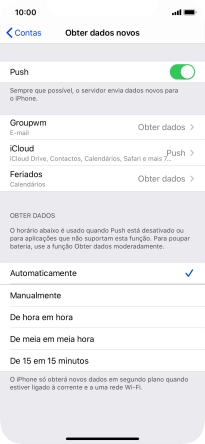
Se desativar a função, prima a definição pretendida.
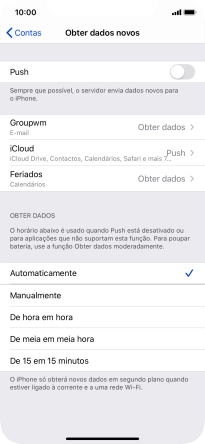
Prima a conta de e-mail pretendida e siga as indicações no ecrã para escolher as definições para a conta respetiva.
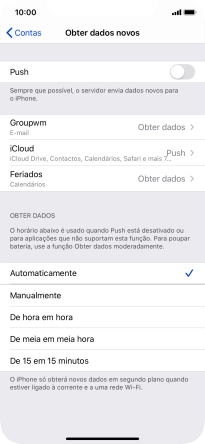
21 Volte ao ecrã inicial
Para voltar ao ecrã inicial, deslize o dedo de baixo para cima a partir da base do ecrã.